新しいスタート画面とUIの変更とは別に、Windows 8には強力で便利な機能がいくつか含まれています。 ファイル履歴、Hyper-V、高速起動(ハイブリッドブート)、Refresh PC、およびReset PCは、Windows 8の優れた機能の一部です。
PCの更新機能は、個人用のファイルやアプリを失うことなく、さまざまなWindows関連の問題をトラブルシュートして修正するのに非常に役立ちます。 PCの設定からリフレッシュPCを起動できます。 しかし、あなたのPCが起動に失敗し、あなたがあなたのWindows 8またはWindows 8.1インストールメディアを持っていない場合はどうなりますか? Windows 8 / 8.1の新機能を使用すると、Windowsを起動せずにトラブルシューティングツールにアクセスして問題を解決できるように、回復ドライブを作成できます。
リカバリディスクを使用して起動すると、PCの更新、PCのリセット、以前に作成したシステム復元ポイントを使用したPCの復元、特定のシステムイメージファイルを使用したWindowsの復元、および自動修復オプションを使用した起動の問題の修正。 また、コマンドプロンプトを使用して高度なトラブルシューティングを実行することもできます。
Windows 8 / 8.1でリカバリUSBドライブを作成する
ステップ1: USBドライブをPCに接続し、すべてのデータをバックアップしてから、次のステップに進みます。ドライブは処理中に消去されるためです。
ステップ2:デスクトップモードに切り替えます。 Windows + Rキーを押してファイル名を指定して実行ダイアログを起動します。 ダイアログで「 control.exe」と入力し、Enterキーを押して[コントロールパネル]を起動します。

ステップ3:ここで、View byをSmall Iconsに変更して、すべてのツールとオプションを表示します。 回復をクリックして回復ウィンドウを起動します。
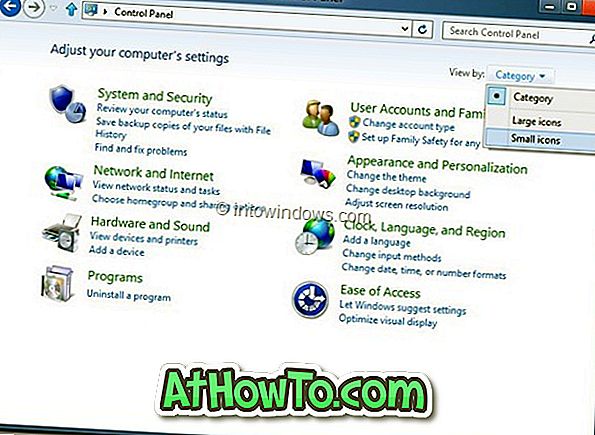
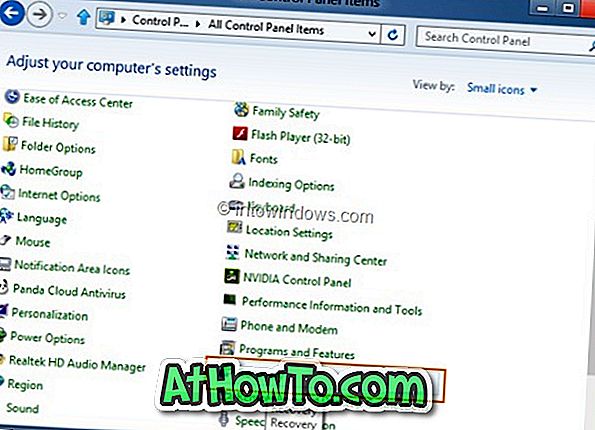
ステップ4:次に、 Create a recovery driveオプションをクリックします 。 [ユーザーアカウント制御]プロンプトで[はい]をクリックして、回復ドライブの作成ウィザードを起動します。 管理者パスワードの入力を求められたら、入力してください。
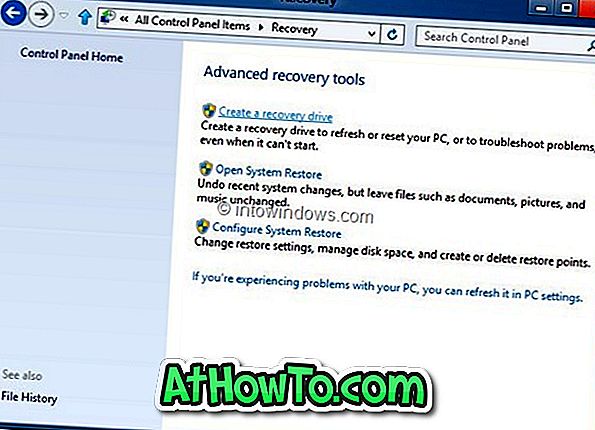
ステップ5:次へボタンをクリックすると、ウィザードは接続されているすべてのUSBドライブについてPCをスキャンします。
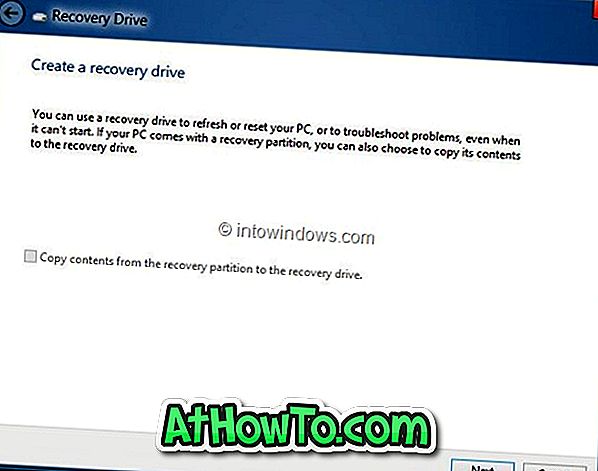
ステップ6:次の画面で、回復ドライブとして使用したいUSBドライブを選択し、それからNextボタンをクリックし、そして最後にCreateボタンをクリックします。 Windowsは必要なファイルをドライブに転送し、回復ドライブは数分で準備ができているはずです。 がんばろう!
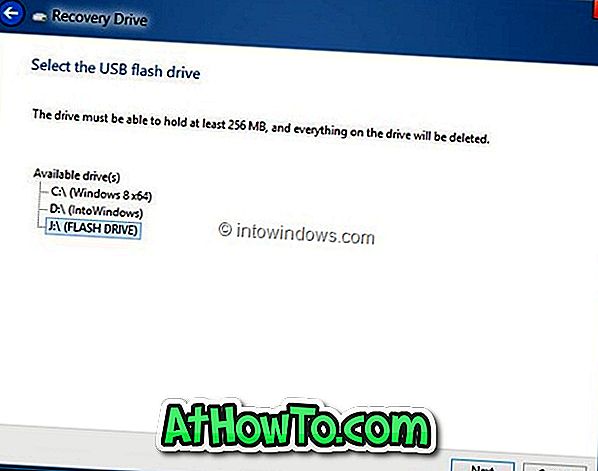
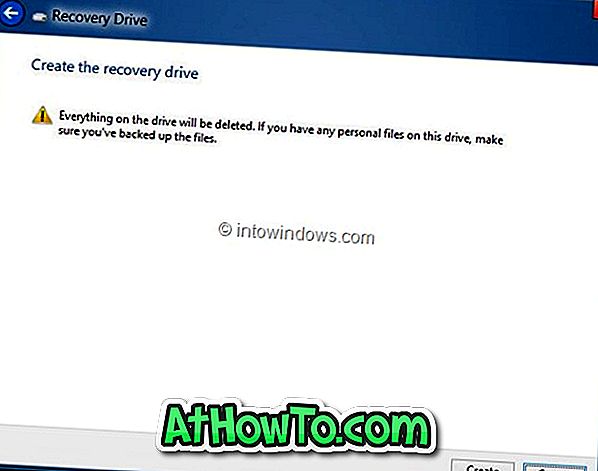
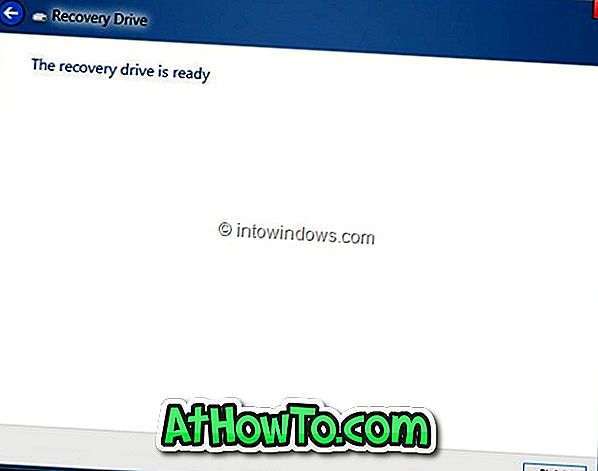
リカバリドライブから起動するには、BIOSでUSB起動を有効にする必要があります。 リカバリドライブを使用してWindows 8をインストールすることはできません。
また、インストールメディアなしでWindows 8をリセットまたは更新する方法を知りたい場合もあります。














